Как да промените времето на Android
Какво да знаете
- Отвори Часовник приложение > Настройки > след това изберете ново време.
- Отвори Настройки > Система > Време за среща.
Тази статия ще описва подробно двата основни начина, по които потребителите на Android могат да променят часа или часовите зони, зададени на техните телефони.
Как променяте данните и времето на Android?
Независимо дали искате да промените часовата зона на телефона си с Android или просто искате да актуализирате за лятно часово време, актуализирането на часа е лесно. Можете да промените часа по няколко различни начина в зависимост от устройството, което използвате—Samsung, Google, LG и др.
Промяната на датата или часа на вашето устройство с Android не е трудна. Въпреки многото видове телефони с Android от различни производители, основните стъпки, които предприемате, винаги са сходни. Въпреки това, за да сме сигурни, че можете лесно да промените датата или часа, ние описахме подробно два конкретни начина да ги промените. Следвайте стъпките по-долу, за да научите как да промените датата и часа с помощта на приложението Часовник, вградено във вашия телефон с Android.
Отвори Часовник приложение на телефона си и отворете раздела Часовник.
-
Намерете бутон на менюто. Трябва да изглежда като три точки в горния десен ъгъл на екрана. Докоснете точките на менюто, за да изведете менюто.

Изберете Настройки за да отворите настройките за дата и час.
-
Тук можете да промените вашата часова зона по подразбиране. Въпреки това, ако искате да направите още промени в датата и часа, можете да докоснете тази опция, за да бъдете отведени директно в настройките на телефона си. След това можете да изберете дали да зададете часа ръчно, да го актуализирате автоматично въз основа на вашето местоположение и др.
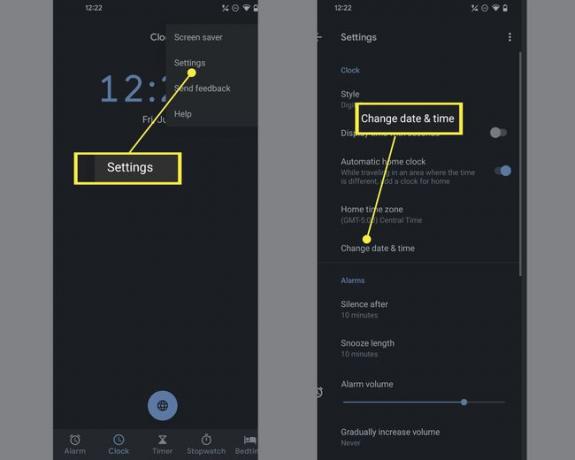
Променете часа от настройките на телефона
Вторият начин за промяна на датата и часа на вашия телефон с Android включва директно влизане в настройките на телефона. Следвайте стъпките по-долу, за да научите как да го промените с помощта на този метод.
Отвори Настройки приложение на вашия телефон.
Превъртете надолу и намерете Система опция. Като алтернатива можете да търсите „дата и час“ с помощта на лентата в горната част на страницата с настройки.
-
От Система докоснете Дата& Време.

Вече можете да избирате от широк набор от настройки, базирани на дата или час, включително вашата часова зона, местоположение, което да зададете като часова зона, формат за показване на времето на вашето устройство и др. Уверете се, че сте докоснали задаване на времето автоматично, така че да бъде деактивирано, преди да се опитате да направите каквито и да е промени.
Как да нулирам датата и часа?
Ако искате да нулирате датата и часа на телефона си, винаги можете да отидете до настройките за дата и час на телефона си и да го настроите на автоматичен.
Отвори Настройки приложение на вашия телефон.
Навигирайте до Система или потърсете Дата или час в лентата за търсене в горната част на страницата.
Изберете Време за среща.
Докоснете Задайте времето автоматично за да нулирате времето на мястото, на което се намирате в момента.
Как да променя времето на телефон Samsung?
Промяната на часа на вашия телефон Samsung е подобна на начина, по който бихте го променили на други устройства с Android. Samsung обаче етикетира нещата по различен начин.
Отвори Настройки приложение на вашия телефон Samsung.
Навигирайте до и докоснете Общо управление в списъка с настройки.
-
Намерете Дата и час и го изберете.

Изключете автоматичната настройка за дата и час и след това изберете часа или датата, които искате да показва телефонът ви.
ЧЗВ
-
Как да променя времето за отлагане на моя телефон с Android?
Можете да промените времето за отлагане по подразбиране на Android в настройките за аларма. Отидете на Настройки > Аларми > Дължина на отлагане и променете броя на минутите.
-
Как да променя времето за заспиване на телефона си с Android?
Можете да промените настройките, така че вашите екранът остава активен по-дълго на телефон с Android. Отидете на Настройки > Дисплей > Спи за отлагане на таймера за заспиване на Android с до 30 минути.
